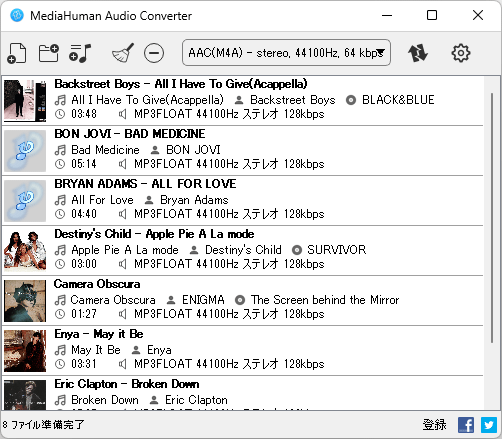- バージョン
- 2.2.5
- 更新日
- 2025/09/23
- OS
- Windows 7/8/8.1/10/11, macOS 10.12/10.13/10.14/10.15/11.0/12.0/13.0
- 言語
- 日本語
- 価格
- 無料
MP4/MKV/WMV/AVI などの動画ファイルから音声を取り出したり、MP3/WAV/OGG/FLAC などの音楽ファイルのフォーマット変換ができるソフトです。
次の 3 つのステップで変換できます。
- ドラッグ&ドロップ
- 変換したいフォーマットを選択
- 変換ボタンをクリック
MediaHuman Audio Converter の使い方
ダウンロード と インストール
- 提供元サイトへアクセスし、「ダウンロード MHAudioConverter-x64.exe」リンクをクリックしてダウンロードします。
※ Mac 版は、提供元サイトのダウンロードページからダウンロードします。 - ダウンロードしたセットアップファイル(MHAudioConverter.exe)からインストールします。
使い方
音声変換する
- 本ソフトを起動するとメイン画面が表示されます。
音楽ファイルをドラッグ&ドロップするか、
※ 動画から音声ファイルを抜き出したい場合は、ここで動画ファイルを選択します。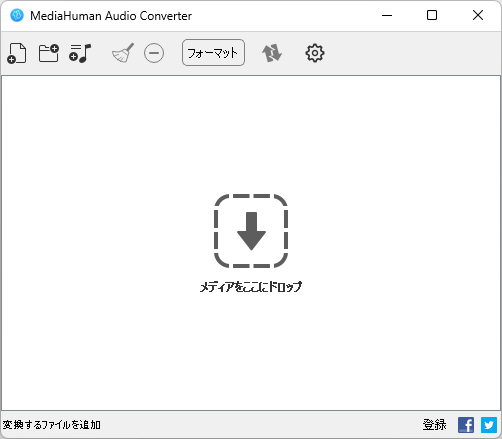
MediaHuman Audio Converter - メイン画面
- 音楽ファイルが登録されます。
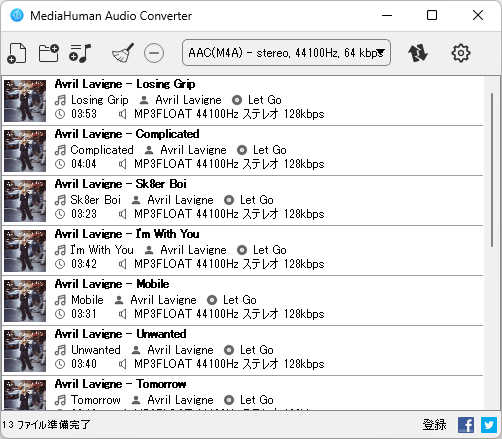
メディアファイルの取り込み

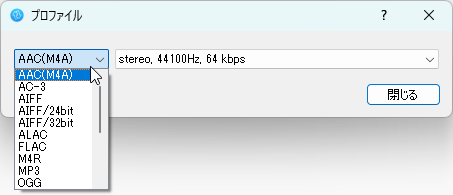
変換するフォーマットの選択


変換中
変換されたファイルは「ミュージック」フォルダーの「変換MediaHuman」フォルダーに保存されます。
※ 変換完了画面に表示される

変換完了
※ 保存先を変更するには、
「ソースフォルダに変換」にチェックを入れると、変換元ファイルと同じ場所に保存します。
設定 - 「出力」タブ
対応フォーマット
入力
- 音声
SHN, CAF, ALAW, OGA, M4A, FLAC, OPUS, AIFF, DTS, AU, WMA, AIF, MPC, WAV, MP3, AAC, RA, APE, DSF, M4B, MP2, M4R, AMR, OGG, TTA, AIFC, AWB, WV, SPX, AC3 - 動画
M4V, NSV, WMV, QT, OGX, MPEG, ASF, MP4, 264, TS, MPA, NUT, 261, WEBM, FLV, DIF, DAT, OGV, AVI, VOB, MJPEG, MPG, 3G2, MPV, MOV, SWF, DV, MJPG, MKV, MOD, M2TS, DVR-MS, MTS, 3GP
出力
- 音声
AAC(M4A), AC-3, AIFF, AIFF/24bit, AIFF/32bit, ALAC, FLAC, M4R, MP3, OGG, OPUS, WAV/A-law, WAV/mu-law, WAV, WAV/24bit, WAV/32bit, WAV/8bit, WMA
更新履歴
※ 機械翻訳で日本語にしています。
Version 2.2.5 (2025/07/02, 2025/07/11, 2025/09/23)
- 「変換完了」でハングアップする問題を修正しました
- タグの書き込みを無効にする「タグの書き込み」オプションを追加しました
- 軽微な改善を行いました
Version 2.2.4 (2024/09/13)
- CUE 分割の改善
- ALAC と FLAC のビット選択を修正
- 「フェードアウト/フェードイン」オプションと「継続時間の制限」オプションの併用を修正しました
- 正規化とともに「無音トリム」オプションを修正しました
- 画像と ID3v2 タグの WAV ファイルへの書き込みを修正しました
- TRACKTOTAL、DISCNUMBER、DISCTOTAL タグの書き込みを修正しました
Version 2.2.3 (2024/02/01)
- FLAC v1.4.3 実装
- FLAC 変換に 32 ビットを追加
- タグの読み取り/書き込みの改善
- マイナーな修正